php小編魚仔為您解答:遇到win7系統C碟擴充卷無法操作的情況,可以嘗試以下解決方法:1.使用第三方分割區工具進行操作;2.使用磁碟管理工具進行擴充卷操作;3.檢查是否有正在使用C盤的進程或程序,關閉後再進行操作;4.檢查硬碟是否有故障,修復或更換硬碟;5.備份重要資料後重新安裝系統。如果以上方法仍無法解決問題,建議諮詢專業技術人員的協助,以免造成更嚴重的後果。

win7系統C盤擴充磁碟區無法操作的解決
#方法一、刪除分割區
1、要擴容分割區,必須有未分配的空間才能擴容。
2、因此,我們需要檢查C盤旁邊的「未分配」空間。
3、如果沒有的話,右鍵點選右側的磁碟,選擇「刪除磁碟區」。
(刪除卷會清除所有數據,需要提前備份數據。)
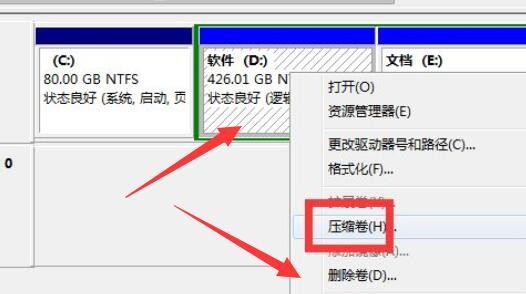
4、刪除後,c盤旁邊有空間可用。
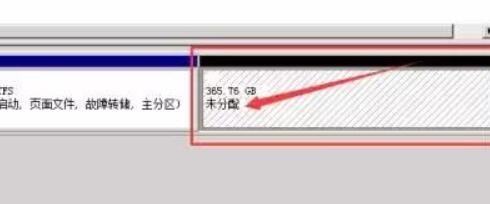
5、這樣就可以擴充捲了。
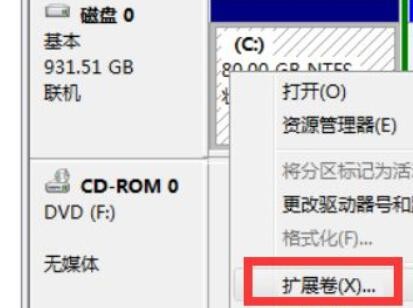
方法二、分割格式
1、如果我們刪除磁碟區後,發現旁邊是可用空間,而不是未分配,那也是無法擴充的。
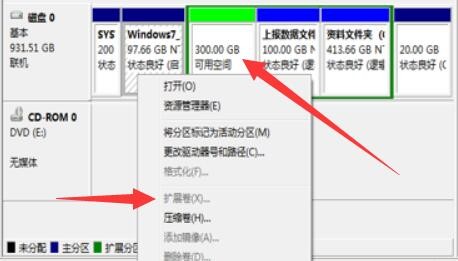
2、這可能有兩種情況,一種是分割格式不同,一種是硬碟不同,一個是固態硬碟一個是機械硬碟。
3、如果只是分割區格式不同,只需使用分割區助手,將其旁邊的磁碟的格式變更為主系統分割區。
4、如果是硬碟不同,那就是無法解決的。
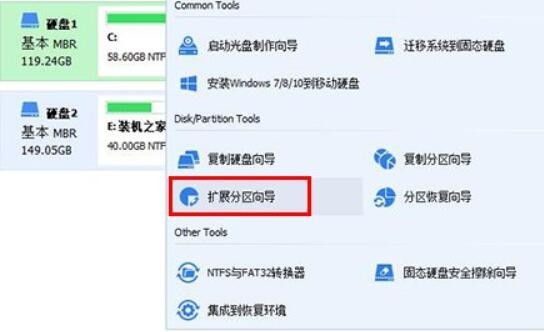
其他解決方法:
如果以上方法都無法解決,可以考慮重裝系統。
推薦鏡像下載
Win7 SP1 官方旗艦版64位元
Win7 x64純淨版(64位元自動啟動)
Win7純淨版免啟動64位元(筆記型電腦專用)
系統安裝方法
本站為您提供兩種系統安裝方法,本地硬碟安裝是最簡單的安裝方法。建議使用硬碟安裝前先製作U盤啟動工具,如果硬碟安裝失敗,或者您的電腦已經是開不了機、卡在歡迎介面、進不去桌面、藍屏等情況,那麼就需要選擇U盤重裝系統。
溫馨提醒:重裝系統時會格式化目前系統磁碟(一般是C磁碟),並且一定要提前備份好C碟和桌面上資料。
以上是win7系統C盤擴充卷不能操作怎麼辦? win7系統C盤擴充卷無法操作的詳細內容。更多資訊請關注PHP中文網其他相關文章!




